Ihr iPhone mit Avast One vor Malware und anderen Bedrohungen schützen
- Sicherheit
- Privatsphäre
- Leistung
Sie sind vermutlich hier, weil Ihr Mac vireninfiziert ist. Wenn ja, haben Sie Glück: Dann ist es noch nicht zu spät, Malware von Ihrem Mac zu entfernen. Spezielle Sicherheitssoftware wie Avast One hilft beim automatischen Entfernen von Mac-Viren, wir zeigen Ihnen darüber hinaus aber auch alternative Methoden. Auf jeden Fall erfahren Sie alles darüber, wie Sie Viren auf Ihrem Mac entfernen können.
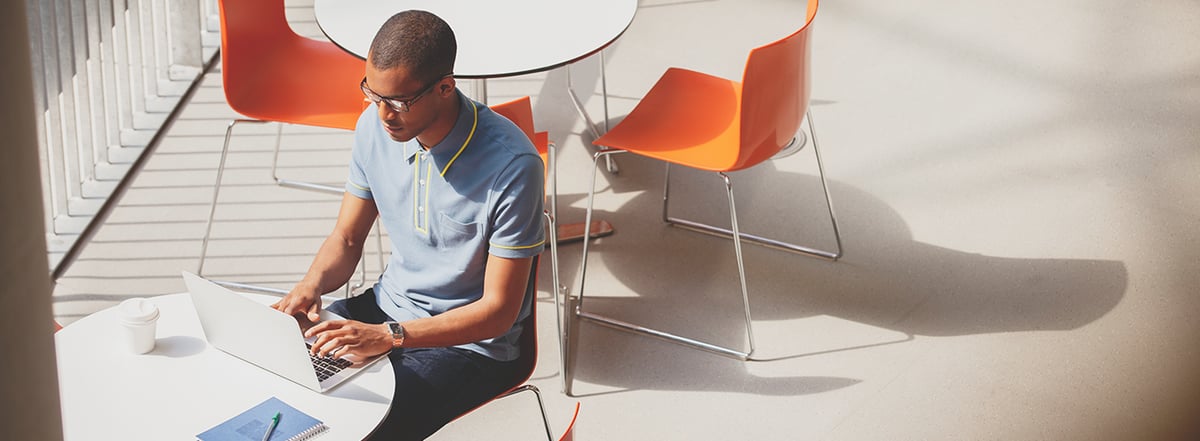
Es gibt mehrere Warnzeichen, die Sie zu der Frage veranlassen könnten, ob Ihr Mac von einem Virus befallen ist. Apple-Benutzer, bei denen eines der folgenden Symptome auftritt, sollten sich möglicherweise genauer darüber informieren, wie Sie auf einem Mac-Computer nach Viren suchen können.
Ihr System läuft langsamer als sonst. Da Viren die Ressourcen eines Computers nutzen, um sich zu replizieren, kann ein plötzlicher Leistungsabfall ein Anzeichen für einen Virenbefall sein.
Es wird viel mehr Werbung angezeigt als üblich. Manche Viren generieren Einnahmen für den Hacker, indem sie ihre Opfer mit Werbung überhäufen. Falls Sie eine starke Zunahme von Popups oder Browser-Werbung feststellen, insbesondere auf Websites, auf denen dies normalerweise nicht der Fall ist, könnte ein Virus dafür verantwortlich sein.
Auf Ihrem Mac werden Apps angezeigt, die Sie nicht installiert haben. Mac-Viren und andere Malware installieren häufig zusätzliche Programme auf ihren Hostrechnern. Halten Sie Ausschau nach verdächtiger Software auf Ihrem Computer, insbesondere nach Software, die Sie nicht selbst installiert haben. Browser-Erweiterungen sind ein häufiger Verursacher dieser Form von Virusinfektion.
Das Verhalten Ihres Geräts ist ungewöhnlich. Wenn sich ein Virus in ein Programm oder eine Datei einschleicht, überschreibt er einen Teil dieser Software mit seinem eigenen Code. Wenn Ihr Computer sich ungewöhnlich verhält, könnte ein Virus dafür verantwortlich sein. Sie könnten z. B. auf Spam-Websites anstatt auf vertrauenswürdige Websites umgeleitet werden.

Dieser Artikel enthält:
Diese Probleme sind nicht zwangsläufig der Beweis dafür, dass Ihr Mac mit einem Virus infiziert ist. In macOS gibt es einige bekannte Mängel, die zur Verlangsamung des Systems führen können. Ein Grund kann ein „vernachlässigter“ Download-Ordner sein, der mit Dateien überfüllt ist. macOS verwendet auch einen temporären Dateispeicher, den so genannten „Cache“, mit dem Programme schneller ausgeführt werden können. Diese Cache-Dateien können sich übermäßig ansammeln, wenn sie nicht regelmäßig gelöscht werden.
Bevor Sie sich mit der Virenerkennung für den Mac befassen, sollten Sie den Datenmüll beseitigen. Apps wie Avast Cleanup scannen Ihren Computer schnell und unkompliziert und löschen unnötige Dateien, die ihn ausbremsen könnten.
Zur Beseitigung von Malware auf Macs gibt es eine Reihe von Verfahren: von Premium-Tools zur Entfernung von Malware bis hin zu kostenlosen Virenentfernungsverfahren. Die zuverlässigste und von uns empfohlene Lösung besteht jedoch darin, ein spezielles Tool zur Virenentfernung zu verwenden. Antivirus-Software für Mac wurde speziell zur Erkennung und Entfernung von Mac-Viren auf Ihrem System entwickelt, wobei besonderes Augenmerk darauf gelegt wurde, dass Ihre wertvollen Dateien und Apps dabei so wenig Schaden wie möglich nehmen.
Und keine Aufregung: Die meisten Viren lassen sich, genau wie auch andere Malware beseitigen. In den meisten Fällen können Sie den Virus ohne allzu große Probleme von Ihrem Gerät entfernen. Danach sollte sofort wieder Normalität einkehren, wobei Sie idealerweise Ihre Herangehensweise an die Mac-Sicherheit überdenken sollten.
So entfernen Sie einen Virus auf einem Mac:
Fast alle modernen Viren verbreiten sich über Netzwerkverbindungen. Das Trennen des Macs vom Internet ist eine vorbeugende Maßnahme, um zu verhindern, dass ein Virus möglicherweise mit seinem Command-and-Control-Server kommuniziert oder sich auf andere Geräte ausbreitet. Durch Trennen der Verbindung zum Internet hindern Sie den Virus gegebenenfalls auch daran, gestohlene Daten an externe Server weiterzuleiten.
Im abgesicherten Modus führt Ihr Mac nur die nötigsten Treiber, Programme und Prozesse aus. Wenn Sie die Systemumgebung Ihres Macs auf das Minimum reduzieren, hat ein Virus weniger Angriffspunkte und ein Antivirus-Scan kann die Bedrohung leichter beseitigen.
Viren werden oft so programmiert, dass sie möglichst nicht entdeckt werden. Die Aktivitätsanzeige gibt Ihnen einen Echtzeitüberblick über die Anwendungen und Prozesse, die auf Ihrem Macbook oder iMac ausgeführt werden, und sie könnte Ihnen dabei helfen, einen Virus aufzuspüren, der unbemerkt im Hintergrund läuft. Verwenden Sie sie, um Prozesse mit ungewöhnlichen Namen ausfindig zu machen, insbesondere wenn sie eine erhebliche Menge an CPU- oder Speicherressourcen verbrauchen.
Da die meisten Mac-Benutzer den Großteil ihrer Apps direkt aus dem App Store herunterladen, ist bei ihnen im Vergleich zu PC-Benutzern die Wahrscheinlichkeit einer Vireninfektion durch Installationen zweifelhafter Software geringer. Dennoch besteht weiterhin das Risiko, dass eine App mit Malware gebündelt wurde, insbesondere bei Downloads direkt von den Websites von Drittanbietern.
Falls Sie den Verdacht haben, auf diesen Trick hereingefallen zu sein, können Sie die Vireninfektion möglicherweise beseitigen, indem Sie neue oder verdächtige Apps deinstallieren, die das Problem verursachen könnten.
Die Deinstallation von Programmen auf einem Mac ist ziemlich einfach. Und so wird‘s gemacht:
Öffnen Sie Go > Programme, und ziehen Sie die problematische Anwendung in den Papierkorb. Sie können auch mit der rechten Maustaste darauf klicken und In Papierkorb verschieben auswählen.
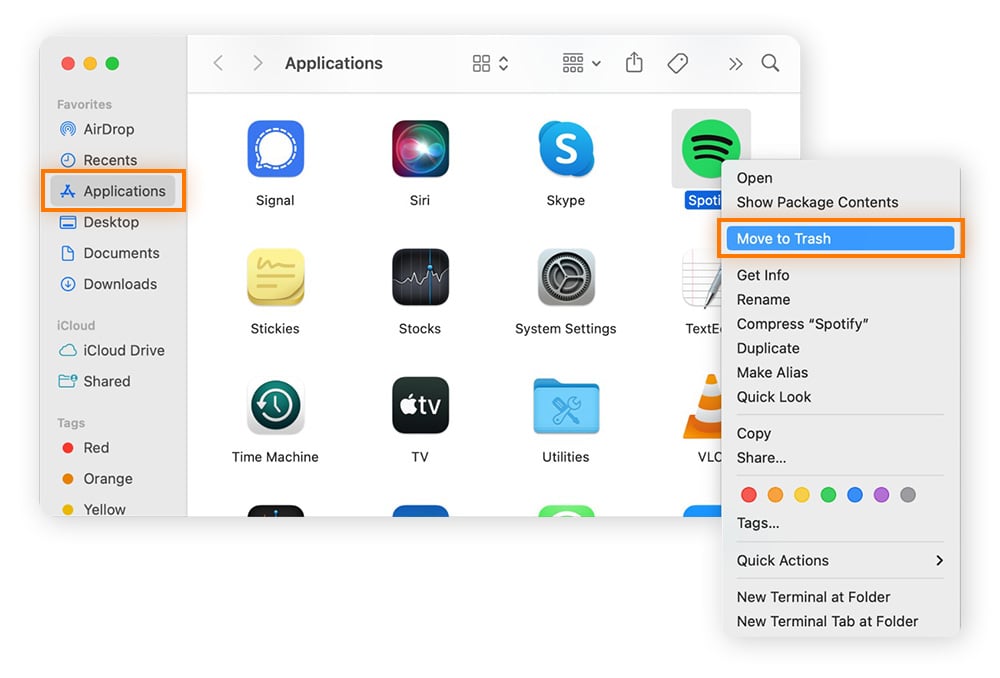
Wechseln Sie zu Ihrem Ordner ~/Library, indem Sie Gehe zu > Gehe zum Ordner öffnen. Geben Sie ~/Library in das Suchfeld ein und drücken Sie Return. Suchen Sie in der Library den Ordner, der mit der soeben gelöschten Anwendung verknüpft ist, und ziehen Sie ihn in den Papierkorb.
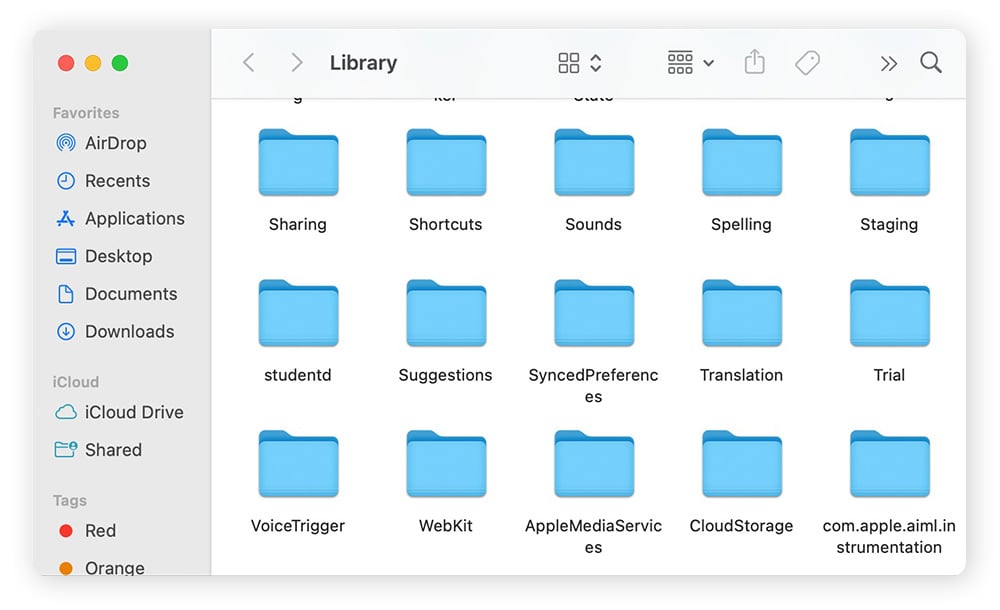
Suchen Sie in der Library nach weiteren Dateien, die mit der Anwendung zusammenhängen, und ziehen Sie diese ebenfalls in den Papierkorb.
Vergessen Sie nicht, den Papierkorb zu leeren, wenn Sie damit fertig sind.
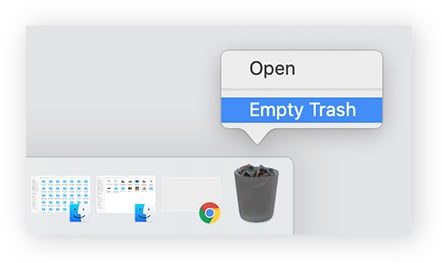
Die Verwendung eines Mac-Virenentferners ist der empfohlene Weg, um Malware von Ihrem Gerät zu entfernen. Die anderen in diesem Artikel beschriebenen Methoden sind zwar unter Umständen ebenfalls hilfreich, es handelt sich jedoch weniger um echte Gegenmaßnahmen, sondern lediglich um vorläufige Fehlerbehebungen. Wenn Sie sichergehen wollen, dass Sie den lästigen Virus wirklich beseitigt haben, verwenden Sie ein Mac-Virenentfernungsprogramm.
Leider genügt es nicht, die erstbeste App zu installieren, die Sie über eine Google-Suche finden. Hacker sind gerissen, und einige von ihnen integrieren Malware in Software, die wie ein echtes Antivirus-Programm erscheinen soll. Deshalb ist es wichtig, dass Sie Ihre Antivirus-Software von einem vertrauenswürdigen Entwickler beziehen.
Suchen Sie nach einem Tool, das Ihren Mac jetzt und hier auf Viren scannt sowie Schutz vor zukünftigen Malware-Bedrohungen bietet. Nicht alle Sicherheitstools bieten diese Doppelfunktion, bei Avast One ist dies jedoch der Fall. Es durchkämmt Ihr System, um vorhandene Bedrohungen zu erkennen und zu beseitigen. Die Software ist als kostenlose und als Premium-Version erhältlich und stellt die optimale Lösung sowohl zur akuten Mac-Virenentfernung als auch für die fortlaufende Sicherheit Ihres Macs dar.
Ein Browser-Hijacking-Virus modifiziert die Einstellungen des verwendeten Browsers, um dessen Funktionsweise zu verändern. In manchen Fällen werden Sie vielleicht von Ihrer bevorzugten Startseite oder Suchmaschine auf eine vom Hacker festgelegte Seite umgeleitet. Falls Ihr Browser sich seltsam verhält und Sie auf merkwürdige Websites umleitet, wurde er möglicherweise gekapert.
Als Nächstes müssen Sie den Cache Ihres Browsers leeren: Dort sind temporäre Dateien – und möglicherweise der Browser-Hijacking-Virus – gespeichert. Und so wird‘s gemacht:
Safari: Klicken Sie auf das Menü Safari > Einstellungen. Wählen Sie die Registerkarte Erweitert aus. Aktivieren Sie das Kästchen neben Menü „Entwickler“ in der Menüleiste anzeigen. Klicken Sie nun auf die neue Registerkarte Entwickler im Menü oben in Ihrem Safari-Fenster und wählen Sie Cache-Speicher leeren.
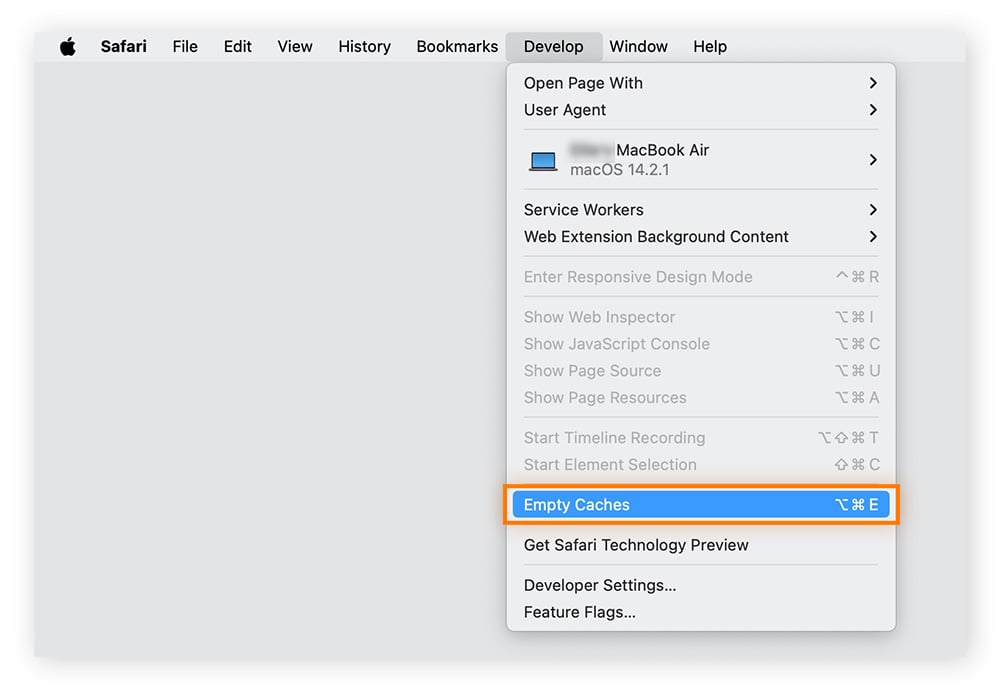
Chrome: Klicken Sie oben rechts auf das Menü (drei Punkte) > Browserdaten löschen. Klicken Sie im Pop-up-Fenster auf die Registerkarte Erweitert und aktivieren Sie die Kontrollkästchen für Cookies und andere Websitedaten und Bilder und Dateien im Cache. Wählen Sie unter Zeitraum die Option Gesamte Zeit aus. Klicken Sie auf Daten löschen.
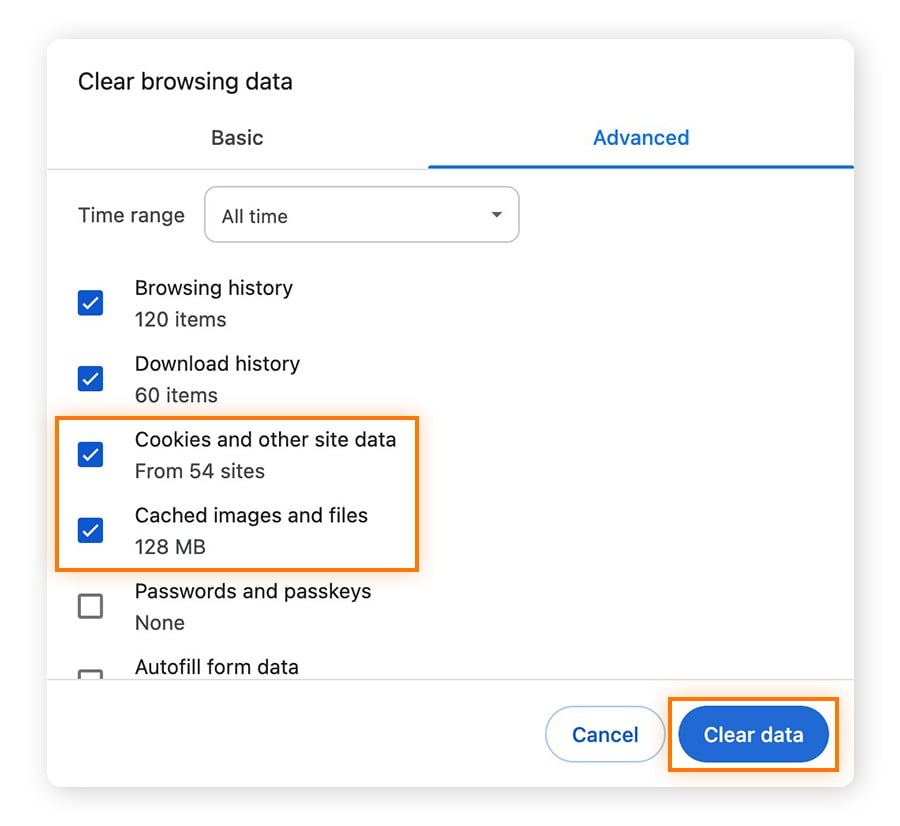
Neben verdächtigen Apps sind Browsererweiterungen ein weiterer Auslöser von Vireninfektionen. Manche Erweiterungen laden heimlich Browserviren auf Ihren Mac herunter. Oder umgekehrt: Viren, mit denen Ihr Computer bereits infiziert ist, könnten so programmiert sein, dass sie ihn mit unerwünschten Erweiterungen belasten.
Diese bösartigen Erweiterungen dienen häufig dazu, einen Browser-Hijacking-Virus zu aktivieren, der Sie von einer bevorzugten Website auf eine vom Hacker bestimmte Website umleitet. Das Löschen der suspekten Erweiterungen auf Mac-Systemen kann beim Entfernen von Browser-Hijackern helfen.
Egal, ob Sie Safari oder Chrome verwenden: Wir zeigen Ihnen, wie Sie einen Virus entfernen, der über eine Browsererweiterung heruntergeladen wurde.
Safari: Klicken Sie auf das Menü Safari > Einstellungen. Öffnen Sie die Registerkarte Erweiterungen. Suchen Sie nach verdächtigen Browsererweiterungen. Dabei kann es sich um neue Erweiterungen handeln, die Sie selbst kürzlich heruntergeladen haben, oder um unbekannte, die Sie nicht hinzugefügt haben. Wählen Sie die Erweiterungen aus, die Sie loswerden möchten, und klicken Sie dann auf Deinstallieren. Dies wird hoffentlich den Safari-Browservirus zusammen mit der Erweiterung entfernen.
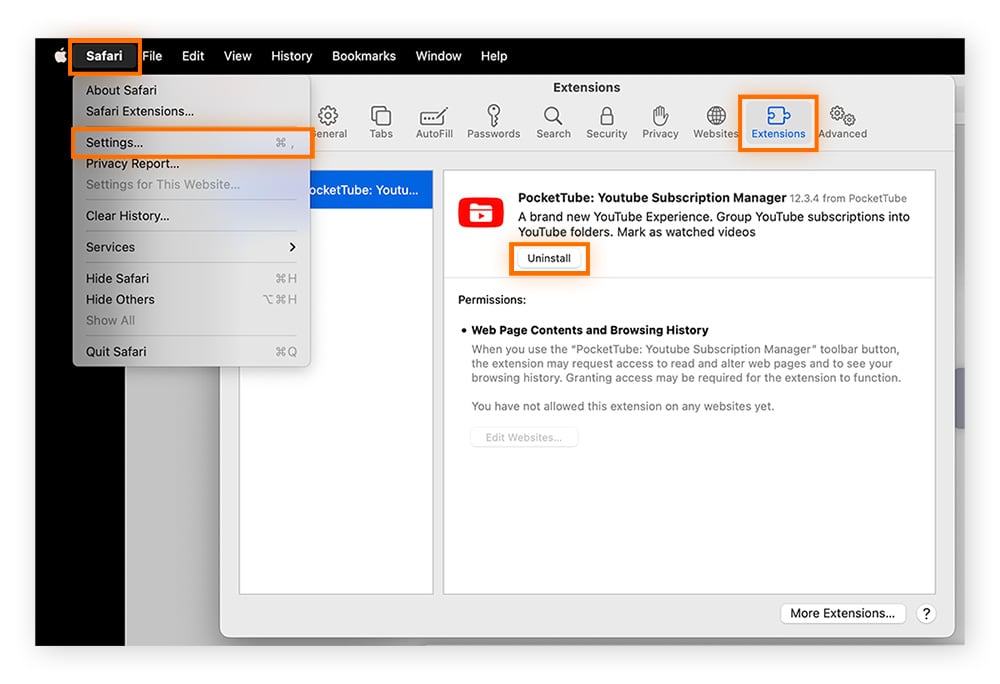
Chrome: Klicken Sie oben rechts auf das Menü (drei Punkte) > Erweiterungen > Erweiterungen verwalten. Klicken Sie hier auf für etwaige verdächtige oder unerwünschte Erweiterungen auf Entfernen. So einfach ist das Entfernen von Chrome-Malware auf einem Mac.
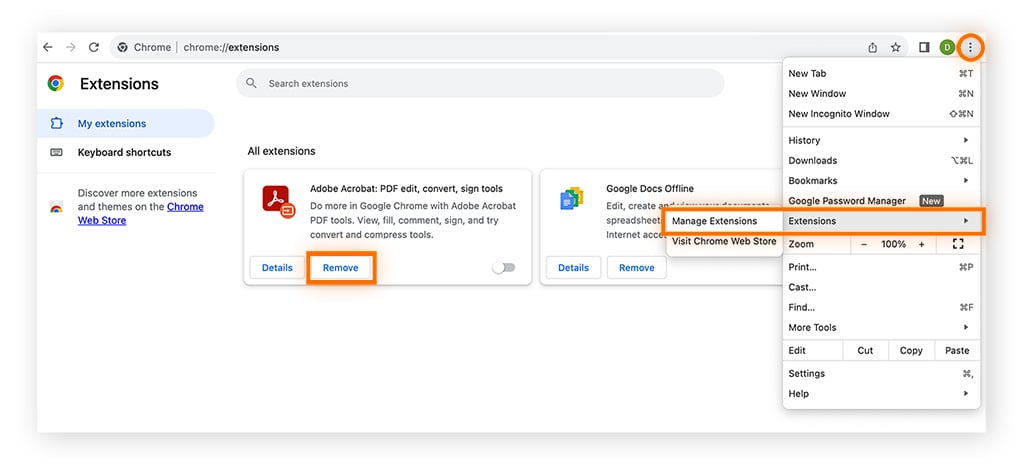
Eine weitere Möglichkeit, einen Mac-Virus loszuwerden, besteht darin, den Rechner vollständig auf die Werkseinstellungen zurückzusetzen und dann Ihre Daten aus einer Sicherungskopie wiederherzustellen.
Beim Zurücksetzen auf die Werkseinstellungen wird allerdings nicht nur die Malware von Ihrem System gelöscht, sondern auch jede andere installierte Software und alle Dateien. Deshalb ist es immer sinnvoll, ein Backup Ihrer installierten Software und all Ihrer Dateien aufzubewahren. Wenn Sie Ihr Gerät zurücksetzen möchten, stellen Sie sicher, dass Sie Installationsdateien für alle Ihre Apps erhalten, alle erforderlichen Registrierungsschlüssel dokumentieren und alle wichtigen Dateien sichern.
Hier erfahren Sie, wie Sie Ihren Mac aus einem Backup wiederherstellen:
Vergewissern Sie sich, dass Ihr Time Machine-Backup-Datenträger angeschlossen ist.
Öffnen Sie Gehe zu > Dienstprogramme > Migrationsassistent.
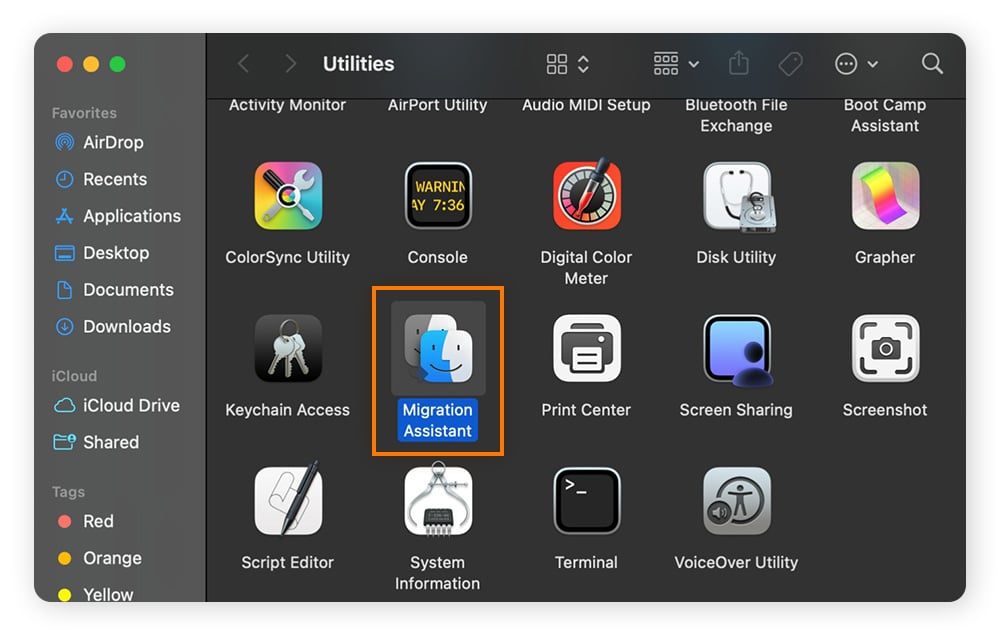
Wenn Sie gefragt werden, wie Sie Ihre Daten übertragen wollen, wählen Sie Von einem Mac, Time Machine-Backup oder Startvolume. Klicken Sie auf Weiter.
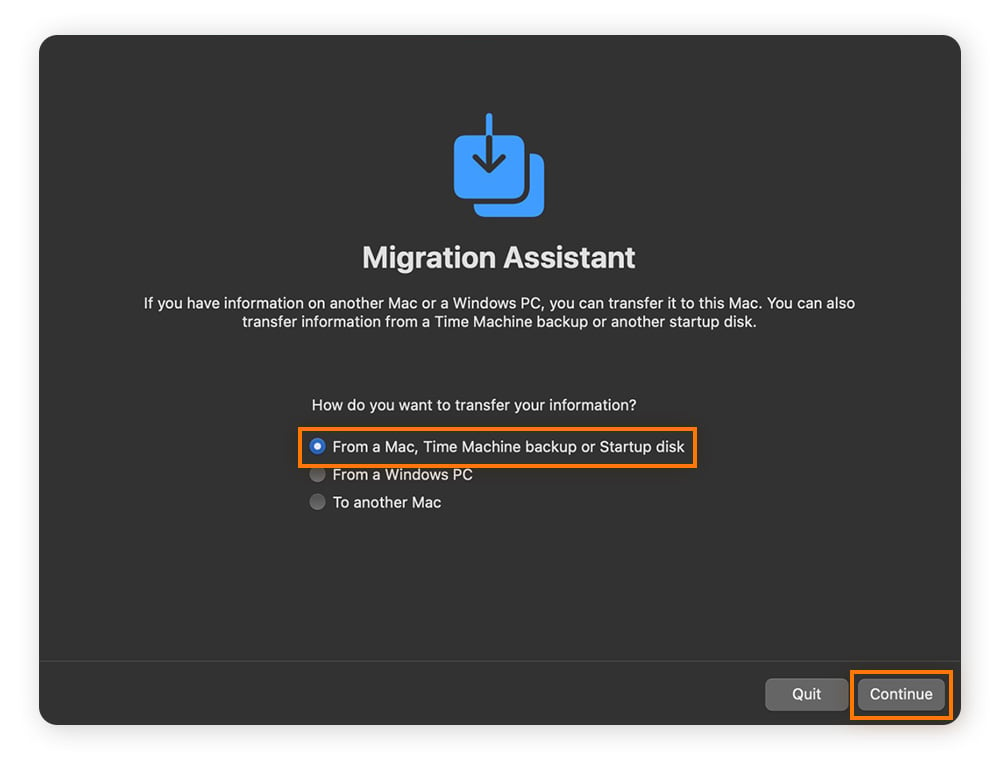
Wählen Sie Ihr Time Machine-Backup aus und klicken Sie auf Fortfahren. Wählen Sie dann ein Backup aus und klicken Sie auf Forfahren. Wählen Sie schließlich die Informationen aus, die Sie übertragen möchten, und klicken Sie erneut auf Fortfahren.
Wenn Sie ein Benutzerkonto übertragen, werden Sie außerdem aufgefordert, es entweder umzubenennen oder zu ersetzen. „Umbenennen“ bewirkt, dass das Konto umbenannt wird und als zusätzlicher Benutzer auf Ihrem Mac erscheint, mit einer eigenen Anmeldung und einem eigenen Ordner. „Ersetzen“ bedeutet, dass das Konto vollständig ersetzt wird.
Ganz gleich, ob Ihr Mac gerade wieder virenfrei ist oder ob Sie Hacker davon abhalten wollen, Sie ins Visier zu nehmen: Dem Vorbeugen vor Malware sollten Sie oberste Priorität einräumen. Dazu gehört eine Kombination aus Sicherheitspraktiken, Tools und Aufklärung.
So können Sie Ihren Mac vor Malware schützen:
Verwenden Sie eines der besten Internet-Sicherheitsprogramme auf dem Markt.
Aktualisieren Sie regelmäßig Ihr macOS und Ihre Anwendungen.
Verwenden Sie XProtect vom Mac.
Aktivieren Sie den Gatekeeper des Mac.
Erstellen Sie sichere Passwörter und verwenden Sie 2FA für alle Konten.
Verwenden Sie ausschließlich vertrauenswürdige Anwendungen aus dem App Store.
Verwenden Sie eine Firewall.
Vermeiden Sie es, sich ohne VPN mit öffentlichen WLANs zu verbinden.
Seien Sie auf der Hut vor verdächtigen E-Mail-Anhängen und Links sowie anderen potenziellen Phishing-Angriffen.
Informieren Sie sich über Spyware, Adware, Malvertising und andere bösartige Bedrohungen.
Die Welt der Cybersicherheit ist ständig in Bewegung. Hacker entwickeln immer neue Formen von Cyberkriminalität und Wege, sich Zugang zu unseren Geräten und Daten zu verschaffen. Deshalb ist es für die Sicherheit im Internet so wichtig, sich stets über die neuesten Bedrohungen und Cybersecurity-Technologien auf dem Laufenden zu halten.
Ein Apple-Computervirus ist eine Software, die für Macs und andere Geräte mit Apple-Betriebssystemen entwickelt wurde. Genau wie biologische Viren infizieren auch Computerviren ihre Wirte und reproduzieren sich, um sich anschließend zu verbreiten. Der Virus kopiert sich selbst in ein Programm oder eine Datei auf dem Hostcomputer, um sich zu replizieren und auf andere Geräte zu übertragen. Weitere Informationen finden Sie in unserem detaillierten Überblick zu Computerviren.
Sie werden feststellen, dass die Begriffe „Virus“ und "„Malware“ häufig synonym verwendet werden. Sie bedeuten jedoch nicht genau dasselbe. Malware – eine Kombination aus „malicious“ und „Software“ – bezeichnet beliebige Software, deren Zweck darin besteht, Ihren Computer zu schädigen. Ein Virus ist eine Form von Malware, aber nicht alle Malware sind Viren (es gibt auch viele andere Arten). Eine ebenso häufige Verwechslung ist der Unterschied zwischen Würmern und Viren.
Leider sind Macs entgegen landläufiger Meinung keineswegs immun gegen Malware-Infektionen. Macs sind zwar mit einer Reihe integrierter Sicherheitsfunktionen und einer geschlossenen Entwicklerumgebung zur Abwehr von Bedrohungen ausgestattet; dennoch kann Schadsoftware auch Macs infizieren.
Die Idee, dass Macs virensicher sind, basiert auf historischen Trends. In den vergangenen Jahren bestand die überwiegende Mehrheit der Anwender aus PC-Besitzern: Für Hacker war es finanziell sinnvoller, Windows-Computer anzugreifen. Es ist bei weitem nicht so, dass Macs immun gegen gewesen wären. Vielmehr waren sie nicht das vorrangige Ziel von Malware-Angriffen.
Da Mac-Computer inzwischen einen Marktanteil von ca. 10 % (Stand: 2022) haben, dürfen Sie nicht mehr davon ausgehen, dass Sie sich auf dem Mac keine Viren einfangen können, insbesondere angesichts der Zunahme an Botnets und Ransomware in den letzten paar Jahren. Falls Sie betroffen sind, erfahren Sie hier, wie Sie Ransomware von Macs entfernen können.
Ihr MacBook verfügt über eine Reihe integrierter Sicherheitsmaßnahmen, z. B. das Gatekeeper-System, das Benutzer daran hindert, Software von Entwicklern zu installieren, die nicht von Apple genehmigt wurden. Falls Sie schon einmal die Meldung: „[Diese App] kann nicht geöffnet werden, da es von einem nicht verifizierten Entwickler stammt“, gesehen haben, war Gatekeeper dafür verantwortlich. (Anmerkung: Wenn Sie diese Funktion umgehen und die gewünschte App installieren möchten, klicken Sie mit der rechten Maustaste darauf und wählen Sie „Öffnen“ aus.Aber seien Sie sehr vorsichtig.)
macOS wird außerdem mit XProtect ausgeliefert, einem Malware-Scanner, der direkt in das Betriebssystem Ihres Geräts integriert ist. Wenn Sie eine App heruntergeladen haben, die mit der Malware in der XProtect-Datenbank übereinstimmt, werden Sie darauf hingewiesen, dass diese Software Ihren Computer beschädigen kann.
Malware kann sich allerdings trotz dieser hilfreichen Funktionen immer auf Ihrem Mac festsetzen. Daher ist proaktives Handeln der Schlüssel zur Abwehr von Malware – Gleiches gilt für Viren auf Smartphones. Ganz richtig: Ihr iPhone ist nicht immun gegen Malware. Erfahren Sie, wie Sie einen Virus vom iPhone entfernen oder Spyware vom iPhone entfernen
Die Suche nach einer Methode zum Entfernen von Viren auf Ihrem Mac kann äußerst zeitaufwändig sein und führt zudem nicht immer zu zuverlässigen Ergebnissen. Wir raten Ihnen stattdessen zu einem kostenlosen Virenscanner für den Mac. Bei einigen Arten von Malware auf Mac-Systemen ist die Hilfe eines Experten erforderlich, und genau diese Hilfe bietet Avast One. Dies ist eine einfache, schnelle und wirksame Lösung zur Entfernung von Mac-Viren – und sie ist völlig kostenlos.
Ein Antivirus oder Malwareschutz ist für Ihren Mac sehr empfehlenswert. Schließlich können auch Macs Viren bekommen. Die beste Lösung ist ein gründliches Antivirusprogramm für Ihren Mac, das in Echtzeit aktualisiert wird, um Bedrohungen von Ihrem System fernzuhalten.
Die sicherste Methode, um festzustellen, ob Ihr Mac mit einem Virus infiziert ist, ist die Durchführung eines Mac-Virenscans.
Aber wenn Ihr Mac infiziert ist, werden Sie höchstwahrscheinlich die Anzeichen erkennen: ein langsam laufendes oder träges System, übermäßige Werbung und Popups, unbekannte Anwendungen und ganz allgemein ein seltsames Verhalten des Macs.
Es gibt mehrere Methoden zur Fehlerbehebung, die Sie anwenden können, um einen Virus von einem Mac zu entfernen. Einen Mac-Virus manuell zu entfernen, kann jedoch schwierig sein, da jeder Virus anders ist. Zum Aufspüren und Entfernen eines bestimmten Virus auf Ihrem Mac kann Versuch und Irrtum nötig sein, wodurch Gerät und Daten angreifbar werden. Deshalb ist das automatische Scannen und Entfernen von Bedrohungen mit einem Virenscanner für Mac die beste Lösung.
Das kostenlose Avast One herunterladen, um Viren zu entfernen, und anderen Bedrohungen vorzubeugen. Ihren Mac in Echtzeit schützen.
Das kostenlose Avast One herunterladen, um Viren zu entfernen, und anderen Bedrohungen vorzubeugen. Ihren Mac in Echtzeit schützen.
Das kostenlose Avast One herunterladen, um Viren zu entfernen, und anderen Bedrohungen vorzubeugen. Ihren Mac in Echtzeit schützen.
Das kostenlose Avast One herunterladen, um Viren zu entfernen, und anderen Bedrohungen vorzubeugen. Ihren Mac in Echtzeit schützen.
Ihr iPhone mit Avast One vor Malware und anderen Bedrohungen schützen
Ihr Android mit Avast One vor Malware und andere Bedrohungen schützen